9 ایراد گلکسی نوت 4 به همراه راه حل
تبلیغات
جی اس ام: بالاخره Note 4 سامسونگ که با بهروزترین سخت افزار و صفحه نمایش QHD و امکانات جدید به بازار معرفی شد وارد بازار شد اما این گوشی چندان هم بدون مشکل نیست و ایراداتی توسط کاربران گزارش شده است. امروز میخواهیم شما را با این ایرادات آشنا کنیم البته این نکته را باید توجه داشته باشید که ممکن است گوشی نوت 4 شما دارای این مشکلات نباشد و به صورت اتفاقی شاهد بروز برخی از این مشکلات در گوشی خود باشید.
ایراد اول :
فاصله بین صفحه نمایش و بدنه گوشی
این مشکل در همان ابتدای معرفی گوشی توسط سامسونگ در برخی وب سایتها عنوان شد و اگر سختگیر باشیم باید آن را به عنوان یک مشکل عنوان کنیم. بین صفحه نمایش و کنارههای گوشی یک فاصله بسیار کم به اندازه ضخامت یک تکه کاغذ مشاهده میشود که ممکن است قطرههای آب و یا گردوغبار وارد گوشی شود.
اگر شما این مورد را مشکلی بزرگ میدانید هیچ راهحلی وجود ندارد و تنها باید به فکر خرید یک گوشی دیگر باشید

ایراد دوم
مشکل در اتصال به شبکه بیسیم ( Wi-Fi)
همیشه هنگامیکه یک گوشی به بازار معرفی میشود برخی از کاربران از اتصال WiFi گوشیها شکایت دارند. این مشکل در شکایتهای بعضی از استفاده کنندگان Note4 نیز مشاهده شده است.
راهحل
- گوشی و روتر شبکه خود را برای ده ثانیه خاموش کنید و بعد از روشن کردن دوباره اتصال خود را چک کنید.
- به قسمت تنظیمات بروید و گزینه Power saving را خاموش کنید
- از نرمافزارهایی مثل Wi-Fi Analyzer برای انتخاب بهترین کانالهای اتصال روتر استفاده کنید
- انگشتتان را روی کانکشن WiFi خود نگه دارید و گزینهForget یا فراموش کردن را بزنید و دوباره به شبکه متصل شوید
- مطمئن شوید که روتر شما فریم ور بهروز داشته باشد.
- به تنظیمات WiFi گوشی رفته و گزینه Advanced را بزنید و مک آدرس گوشیتان را یادداشت کنید و آن را در تنظیمات MAC روتر وارد کنید.

ایراد سوم
تاخیر در اجرای برخی نرمافزار ها
برخی از کاربران از وجود تاخیر در نمایش صفحه اصلی، اجرای برخی نرمافزارها و هنگام تایپ در کیبورد شکایت داشتهاند.
راهحل
- به قسمت تنظیمات بروید و گزینه About Device را انتخاب کنید . روی گزینه Build number هفت بار ضربه بزنید حال از این قسمت خارج شده و گزینه Developer options را انتخاب کنید. در این منو به دنبال گزینههای ransition animation scale ، Window animation scale و Animator duration scale بگردید و هرکدام را در حالت 0.5x قرار دهید.
- Svoice را باز کنید و در تنظیمات آن تیک گزینه Open via Home Key را بردارید
- اگر فکر میکنید لانچر سامسونگ TouchWiz گوشیتان را سنگین کرده است از یک لانچر دیگر استفاده کنید.
- در انتها بهتر است نگاهی هم به نسخه فریم ور گوشیتان بیندازید تا از بهروز بودن آن مطمئن شوید برای این کار به قسمت تنظیمات بروید و گزینه About Device و بعد گزینه Software updates را بزنید تا دستگاهتان بهروزرسانی شود.

ایراد چهارم
عمر باتری
کاربران دیگر گزارشهایی از عمر باتری کم گوشیشان دادهاند که البته شاید با انجام کارهای زیر این مشکل کاملا برطرف شود.
- به قسمت تنظیمات بروید و گزینه Power Saving را فعال کنید.
- برخی امکانات مانند GPS و WiFi در حالت عادی تنها باتری مصرف میکنید و اگر به آنها نیاز ندارید حتما خاموششان کنید.
- نور صفحه نمایش را در حالت Auto قرار دهید.
- ویبره دستگاه را خاموش کنید.
- در بازههای زمانی گوشی خود را راهاندازی مجدد کنید.
- برخی نرمافزارهای بدون اینکه شما متوجه شوید از باتری استفاده میکنید. برای اطلاع از میزان استفاده نرمافزارها از باتری به قسمت باتری در تنظیمات بروید. بهتر است نرمافزارهایی که استفاده نمیکنید را غیرفعال و یا حذف کنید.
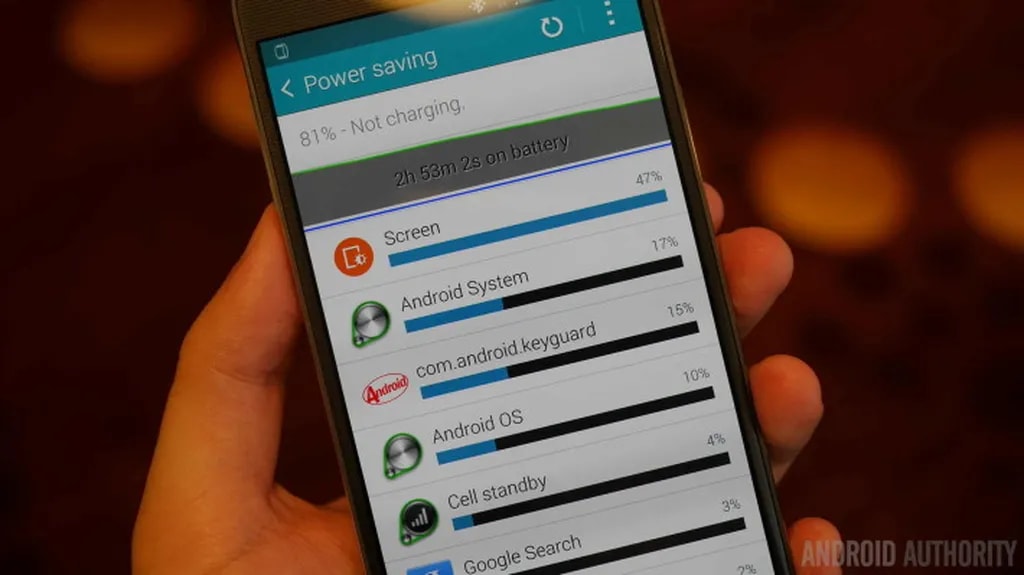
ایراد پنجم
وجود پیکسل سوخته در صفحه نمایش
برخی از کاربران از مشاهده پیکسل سوخته در صفحه نمایش خبر دادهاند.
راهحل
برای اطمینان از وجود پیکسل سوخته در صفحه نمایش میتوانید از نرمافزار Dead Pixel Detect استفاده کنید. این نرمافزار در برخی از موارد مشکل را رفع میکند.
اگر این مشکل با نرمافزار حل نشد بهتر است هرچه سریعتر به نمایندگی مراجعه کنید تا گوشی شما تعویض شود

ایراد ششم
مشکل برقراری ارتباط در بلوتوث
بسیاری از کاربران از مشکل اتصال گوشی با استفاده از بلوتوث با سیستمهای صوتی ماشین و هدست ها و کارکیت های بلوتوث شکایت داشتهاند .گاهی اوقات اتصال گوشی با این دستگاهها خودبهخود قطع میشود و یا اصلا با آنها ارتباط برقرار نمیشود.
راهحل
- دفترچه راهنمای دستگاه موردنظر را برای طریقه ریست کردن دستگاه مطالعه کنید و آن را یکبار ریست کنید.
- مطمئن شوید همه مراحل اتصال به دستگاه جانبی با موفقیت به پایان رسیده است
- به تنظیمات بلوتوث گوشیتان مراجعه کنید و تمامی دستگاههای Pairشده از قبل را حذف کنید.

ایراد هفتم
ریست شدن ناخواسته
برخی از کاربران گزارش دادهاند که گوشی آنها در هنگام کار به صورت ناخواسته ریست میشود.
- مطمئن شوید تمامی اطلاعاتتان را بک آپ گرفتهاید و بعد گوشی را ریست فکتوری کنید تا به حالت تنظیمات کارخانه بازگردد.
- اگر از کارت حافظه خارجی استفاده میکنید آن را از دستگاه خارج کنید و منتظر باشید تا نتیجه کار را ببینید که آیا گوشی دوباره ریست میشود یا خیر. اگر با خارج کردن کارت حافظه خارجی متوجه شدید که دیگر ریست ناگهانی دستگاه اتفاق نمیافتد از اطلاعات روی کارت حافظه بک آپ تهیه کنید و آن را دوباره وارد گوشی کنید و از قسمت تنظیمات گزینه Storage را انتخاب و Format SD card را بزنید اگر با این راهحل مشکل برطرف نشد به احتمال زیاد کارت حافظه شما خراب شده است.

ایراد هشتم
قابلیت OK Google کار نمیکند
برخی از کاربران گلکسی نوت 4 گزارش کردهاند که ویژگی OK Google (که در ایران دسترسی به آن وجود ندارد) بر روی گوشی آنها کار نمیکند. برخی مواقع این ویژگی زمانی که از ابتدا تنظیم میشود شروع به کار میکند اما بعد از دو روز از کار خواهد افتاد.
راهحل
- به تنظیمات S Voice بروید و گزینه Voice wake up را غیرفعال کنید، برخی کاربران گفتهاند که این کار مشکل را حل میکند، اما توجه داشته باشید که برای اجرای فرمان Ok Google باید S voice همیشه فعال باشد.
- به قسمت تنظیمات رفته و مسیر زیر را طی کنید: Language and Input - Voice Search و گزینه Ok Google فعال و ویژگی همیشه فعال بودن آن را انتخاب کنید. سپس گوشی خود را دوباره راهاندازی کنید.
- هر برنامهای که به نوتیفیکیشن های شما دسترسی دارد را پاک کنید. سپس تکبهتک آنها را نصب کنید تا بتوانید پی ببرید مشکل از کدام برنامه است.
- به عنوان آخرین راهحل میتوانید گوشی خود را ریست فکتوری کرده و برنامههای خود را هوشمندانهتر انتخاب کنید.

ایراد نهم
عدم پشتیبانی از LTE
این مشکل به خاطر نسخههای مختلفی است که سامسونگ برای این گوشی ارائه کرده است. متاسفانه نسخهای که به صورت رسمی وارد بازار ایران شده است نسخه SM-N910H است. این نسخه از شبکه LTE پشتیبانی نمیکند و اگر شما سیم کارت LTE دارید و میخواهید از سرعت بالای اینترنت آن استفاده کنید باید قید Note 4 N910H را بزنید و یا اینکه نسخه ارائه شده برای اروپا را خریداری کنید که شاید در بازار کمیاب باشد و یا قیمت آن حدود 400 هزار تومان بالاتر باشد.
مشکلاتی که در بالا به آنها اشاره کردیم مشکلات عمومیای بودند که به صورت گسترده توسط کاربران گلکسی نوت 4 گزارش شده است. اگر شما مشکلات دیگری دارید که در این لیست بیان نشدهاند، میتوانید در قسمت کامنت ها آن را با ما و دیگر کاربران به اشتراک بگذارید، تا اگر راهحل مفیدی برای آن مشکل وجود دارد همه از آن بهره ببرند.
برچسبها:



